Word文档将中文标点符号变成英文的方法教程
时间:2023-05-03 09:19:46作者:极光下载站人气:3782
word文档是我们都在使用的一款文字处理软件,在Word文档中我们通常都会需要录入一些标点符号。如果我们前期输入了中文的标点符号,后续希望将其更改为英文标点符号,小伙伴们知道具体该如何进行操作吗,其实操作方法是非常简单的。我们只需要借助Word文档中的“查找和替换”功能就可以轻松实现了。在Word文档中按Ctrl+H键打开查找和替换窗口,分别输入中文符号和英文符号后,点击“全部替换”就可以批量进行替换了,操作起来非常简单的。接下来,小编就来和小伙伴们分享具体的操作步骤了,有需要或者是有兴趣了解的小伙伴们快来和小编一起往下看看吧!
操作步骤
第一步:双击打开Word文档,选中一个中文标点符号按Ctrl+C键复制,比如我们这里点击选中中文句号进行复制;
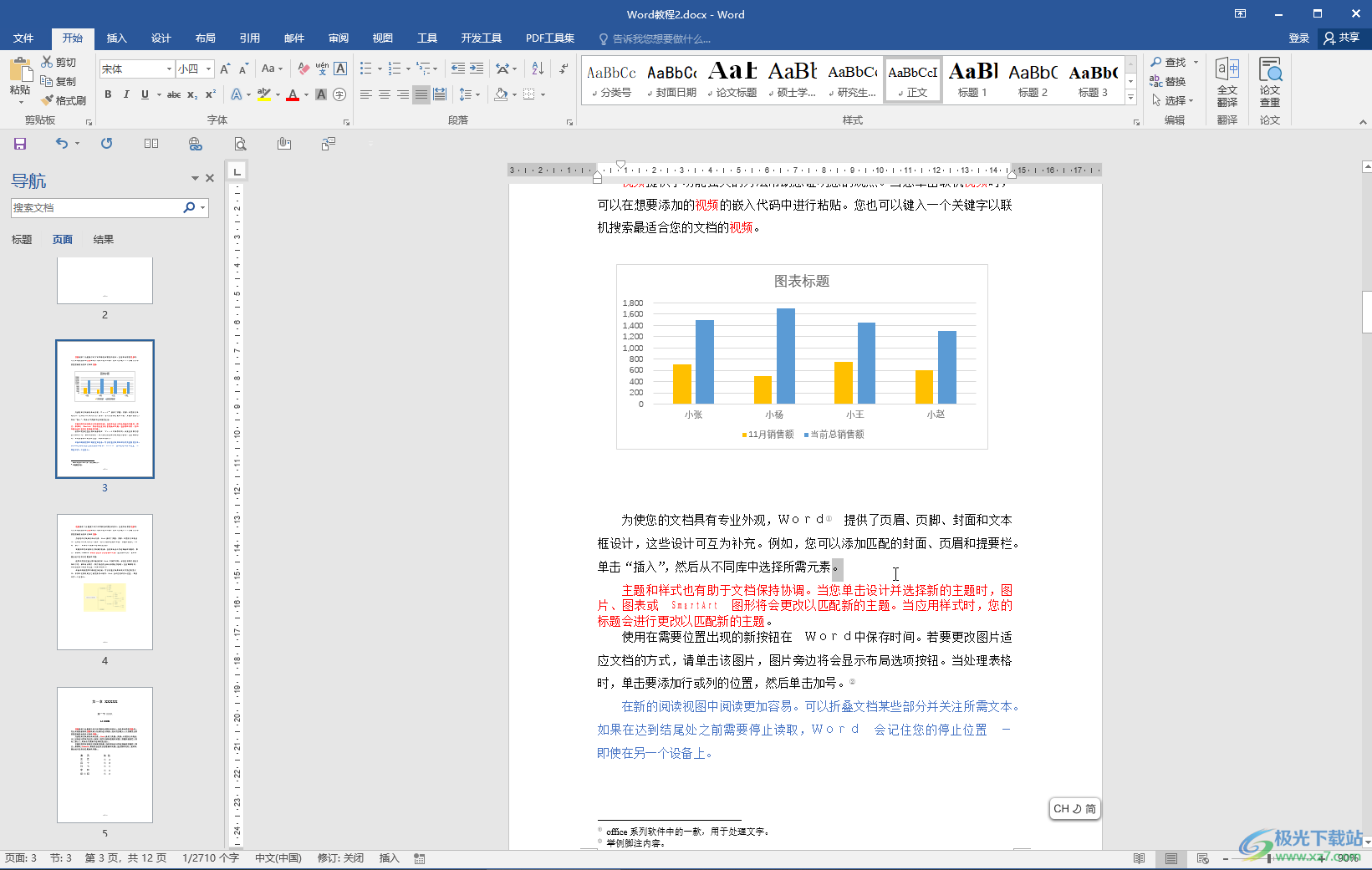
第二步:按Ctrl+H键,或者在“开始”选项卡中点击“替换”按钮打开窗口,在“查找内容”处按Ctrl+V键将复制的中文符号粘贴到输入框中;
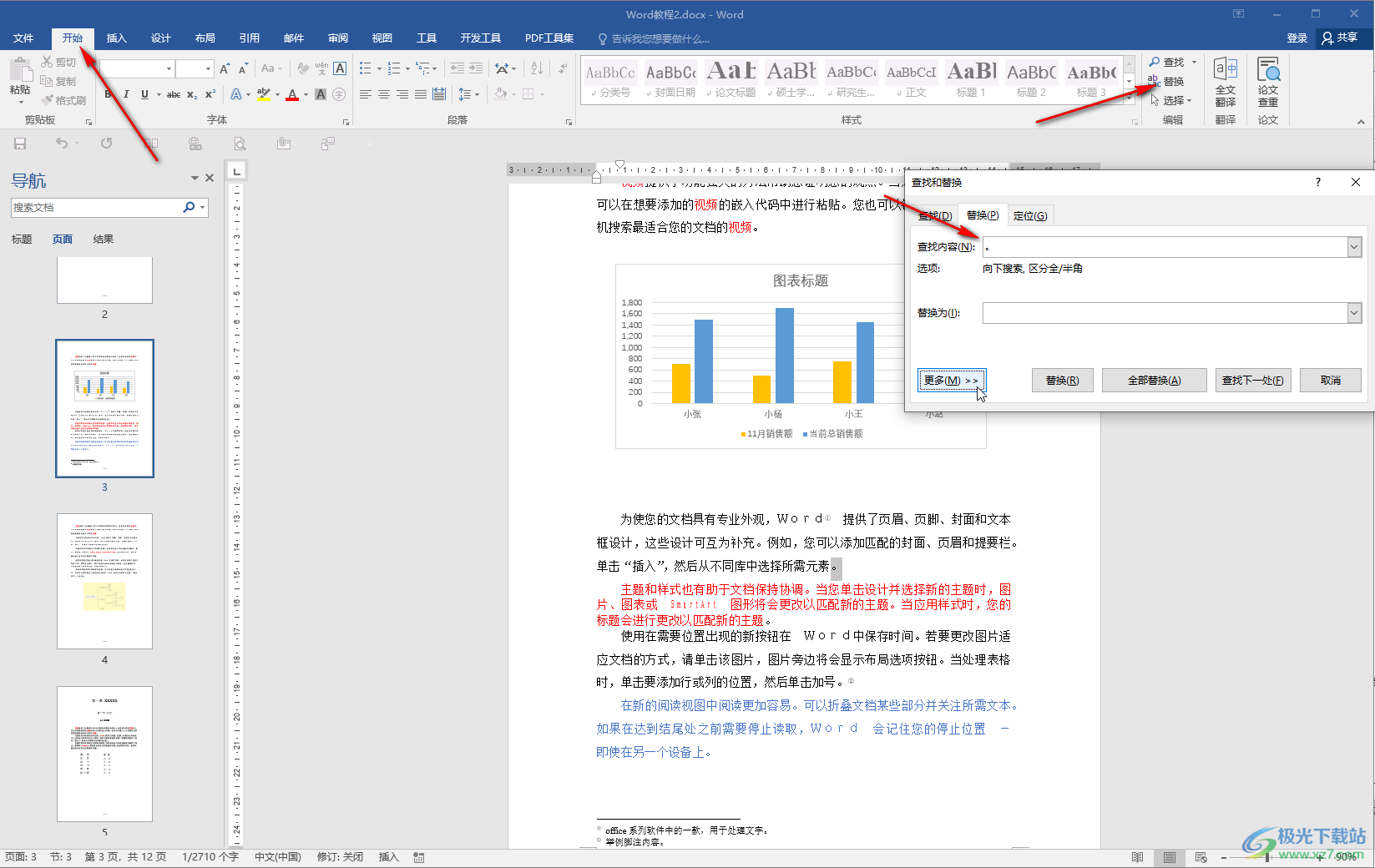
第三步:点击定位到“替换为”的输入框,按Ctrl加空格键切换到英文输入法,输入英文句号,然后点击“全部替换”;
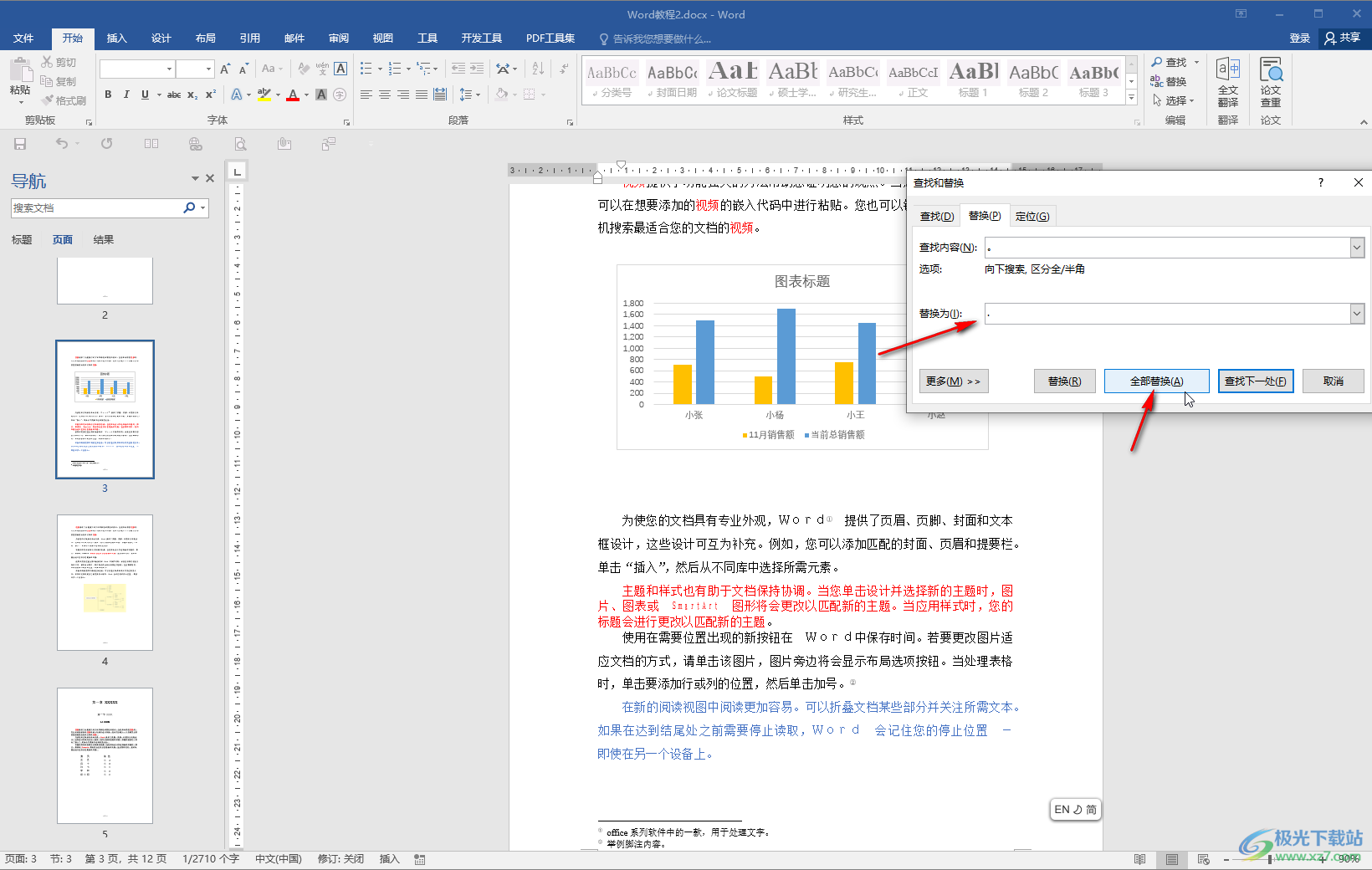
第四步:如图弹出是否从头继续搜索的提示框,根据需要点击选择是或者否,我们这里点击选择“是”;
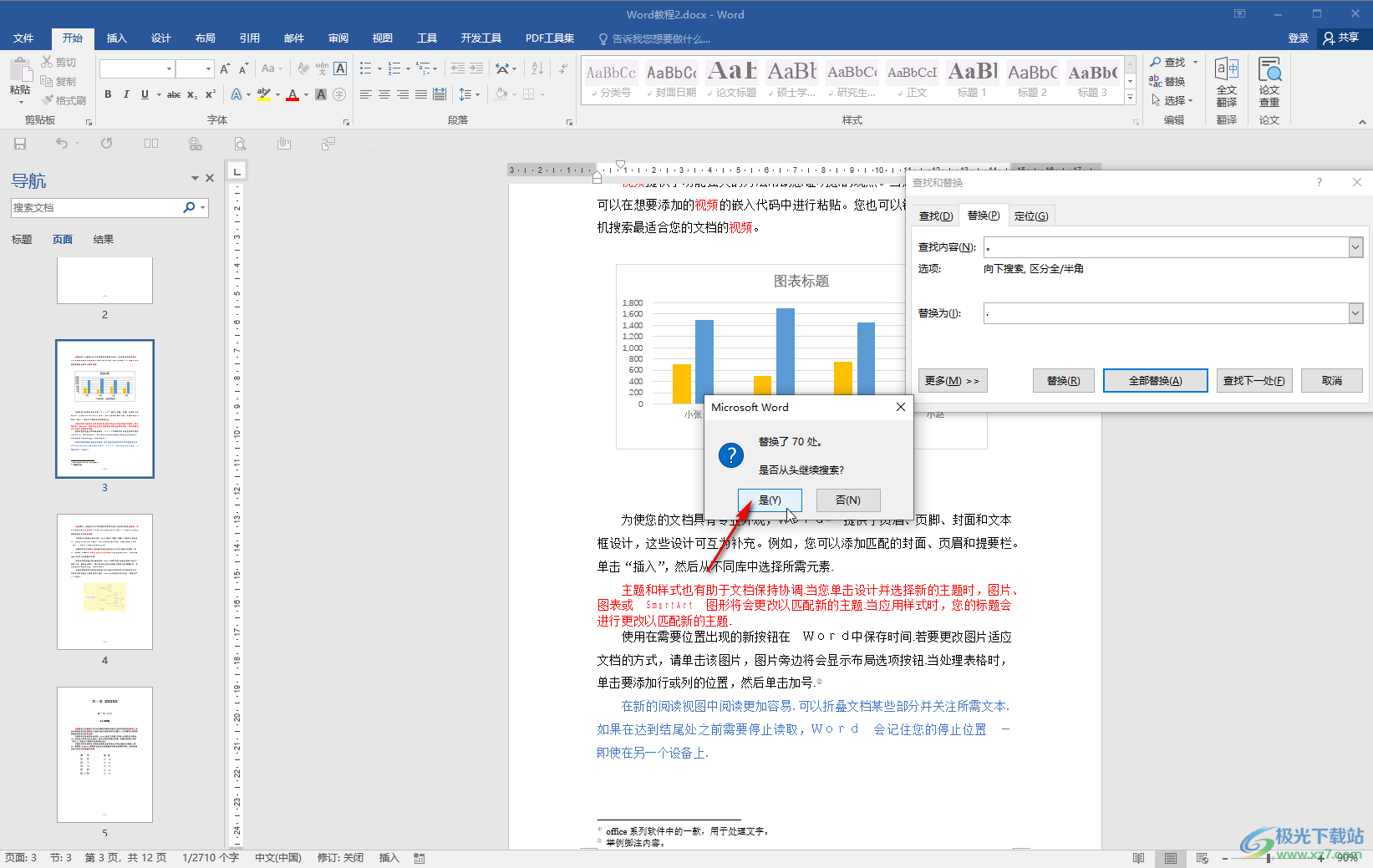
第五步:看到全部完成的提示后,点击“确定”关闭窗口就可以了。
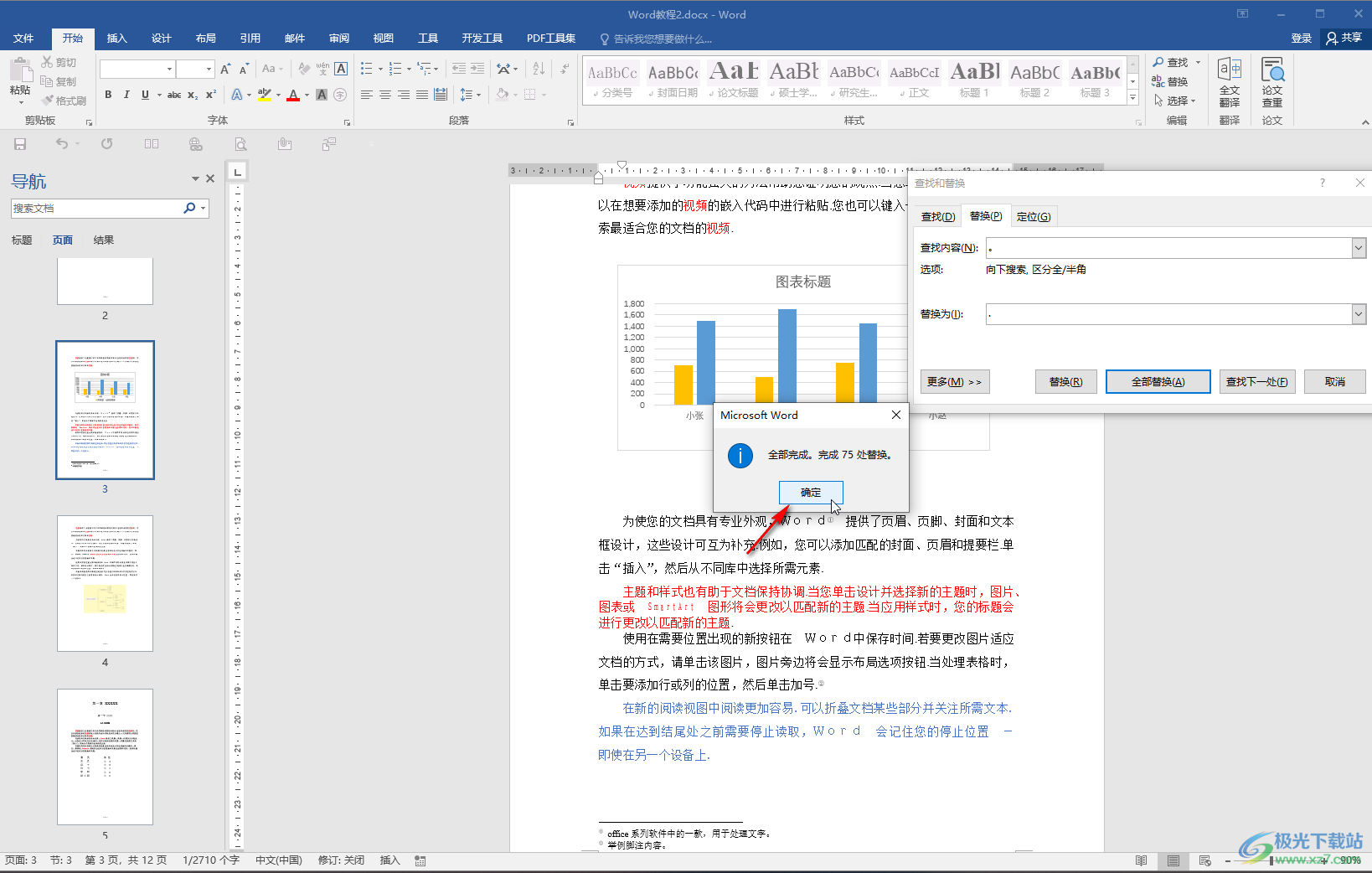
以上就是Word文档中将中文标点符号切换到英文标点符号的方法教程的全部内容了。使用同样的操作方法,我们可以替换其他的中文标点符号,比如逗号等等,小伙伴们可以按需操作。

大小:60.68 MB版本:1.1.2.0环境:WinAll, WinXP, Win7
- 进入下载
相关推荐
相关下载
热门阅览
- 1百度网盘分享密码暴力破解方法,怎么破解百度网盘加密链接
- 2keyshot6破解安装步骤-keyshot6破解安装教程
- 3apktool手机版使用教程-apktool使用方法
- 4mac版steam怎么设置中文 steam mac版设置中文教程
- 5抖音推荐怎么设置页面?抖音推荐界面重新设置教程
- 6电脑怎么开启VT 如何开启VT的详细教程!
- 7掌上英雄联盟怎么注销账号?掌上英雄联盟怎么退出登录
- 8rar文件怎么打开?如何打开rar格式文件
- 9掌上wegame怎么查别人战绩?掌上wegame怎么看别人英雄联盟战绩
- 10qq邮箱格式怎么写?qq邮箱格式是什么样的以及注册英文邮箱的方法
- 11怎么安装会声会影x7?会声会影x7安装教程
- 12Word文档中轻松实现两行对齐?word文档两行文字怎么对齐?
网友评论